Windows Kalkulator koji je nestao ili nestao?
Vjerojatno čitate ovaj članak ako namjeravate pronaći kalkulator na računalu sa sustavom Windows da biste izvršili važan izračun, ali nakon malo pretraživanja shvatili ste da program kalkulatora nedostaje!
Prilično čudno? Pa to se može dogoditi iz više razloga, ali u osnovi vaš kalkulator je nestao! Ako ste nedavno instalirali servisni paket za Windows XP, kao što je SP2 ili SP3, to bi mogao biti krivac. Ako ste nadogradili sa sustava Windows 7 ili Windows 8 na Windows 10, to bi mogao biti i uzrok.
Bilo kako bilo, evo nekoliko načina na koje možete vratiti kalkulator u Windows XP i više.
Prvi način - ponovno instaliranje kalkulatora (Windows XP)
Prva metoda je prilično izravna sve dok imate Windows CD. Pop u disk jedinicu i idite na Control Panel. Sada idite na Dodavanje / uklanjanje programa, kliknite na Dodaj / ukloni Komponente sustava Windows.
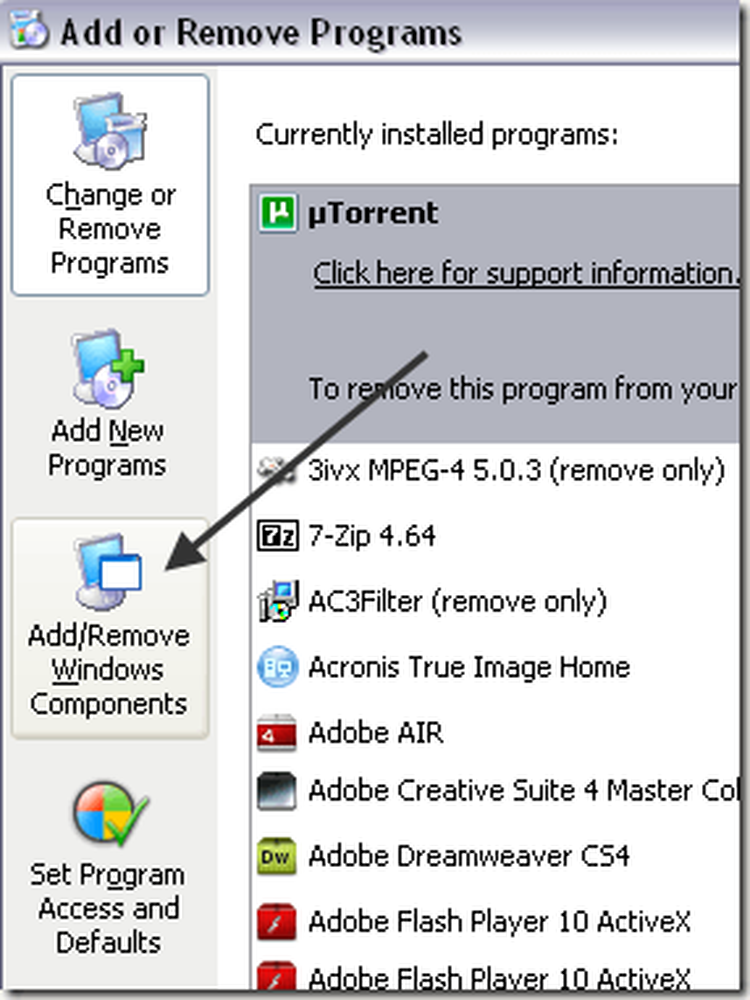
Kliknite na Pribor i uslužni programi , a zatim kliknite gumb Detalji gumb ispod:
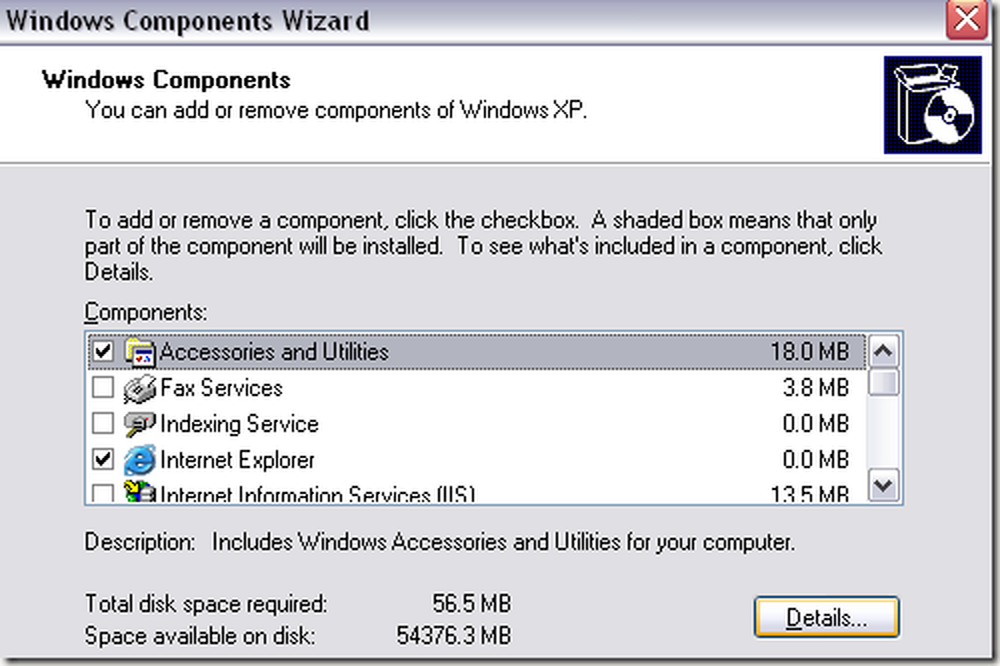
Sada kliknite Pribor i kliknite Detalji ponovno. Sada provjerite jeste li provjerili Kalkulator kutija.
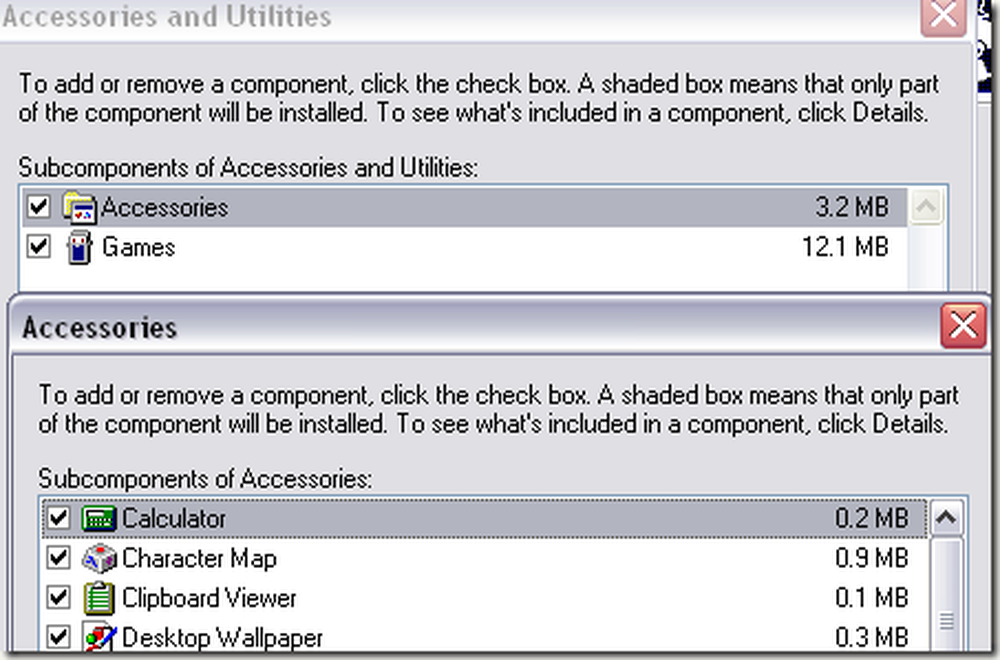
Sada kliknite OK sve do povratka i XP će ići naprijed i ponovno instalirati kalkulator! Ako ne možete dobiti disk Windows XP, pokušajte s drugom metodom.
Drugi način - Kopiraj calc.exe (sve verzije sustava Windows)
Drugi način da vratite kalkulator i vjerojatno jednostavniji način je da jednostavno kopirate calc.exe prebacite s drugog stroja na svoj C: \ Windows \ System32 mapa. Također, kopirajte calc.chm do C: \ Windows \ Pomoć.
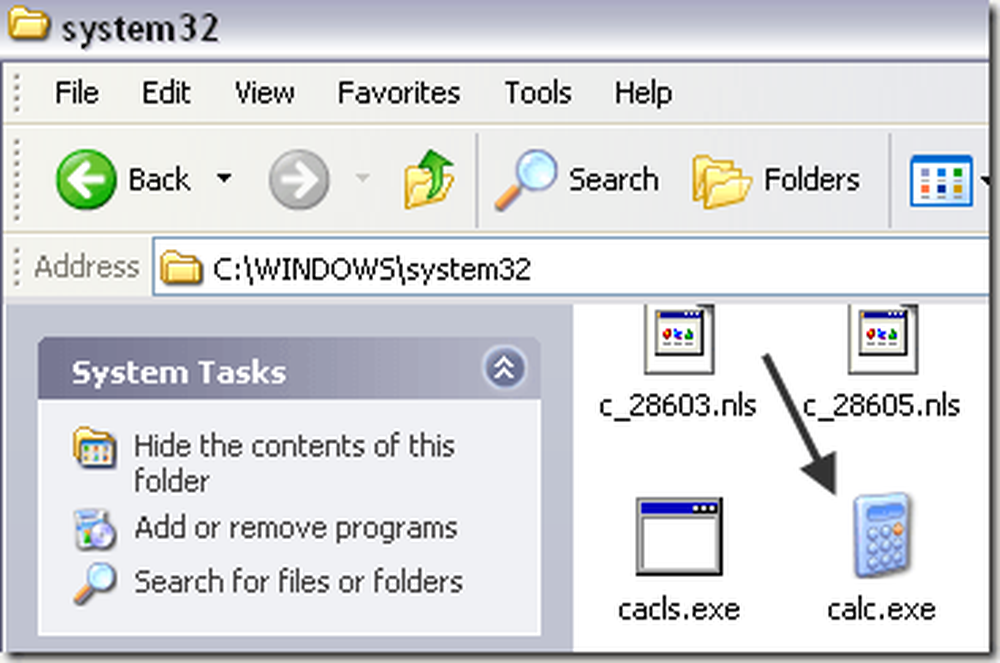
Očito ćete pronaći obje ove datoteke u ta dva direktorija na drugom računalu koje radi s kalkulatorom. Nakon toga možete jednostavno stvoriti prečac do datoteke calc.exe na izborniku Start ili gdje god želite. Ako ne možete pronaći CHM datoteku, ne brinite, sve što trebate je EXE datoteka.
Ako se prilikom pokušaja kopiranja u datoteku pojavi poruka o pogrešci system32 morate provjeriti jeste li otvorili Windows Explorer kao administrator.
Da biste to učinili, kliknite Start, upišite Explorer, a zatim desnom tipkom miša kliknite Windows Explorer i odaberite Pokreni kao administrator. U sustavu Windows 10 kliknite desnom tipkom miša Explorer (pokretanje naredbe) opcija.
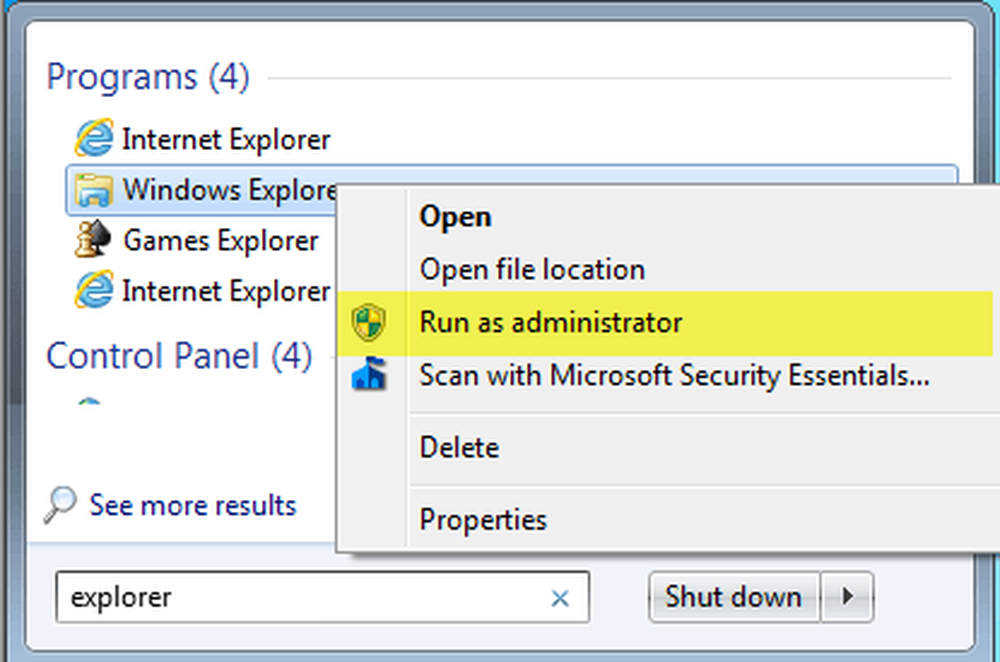
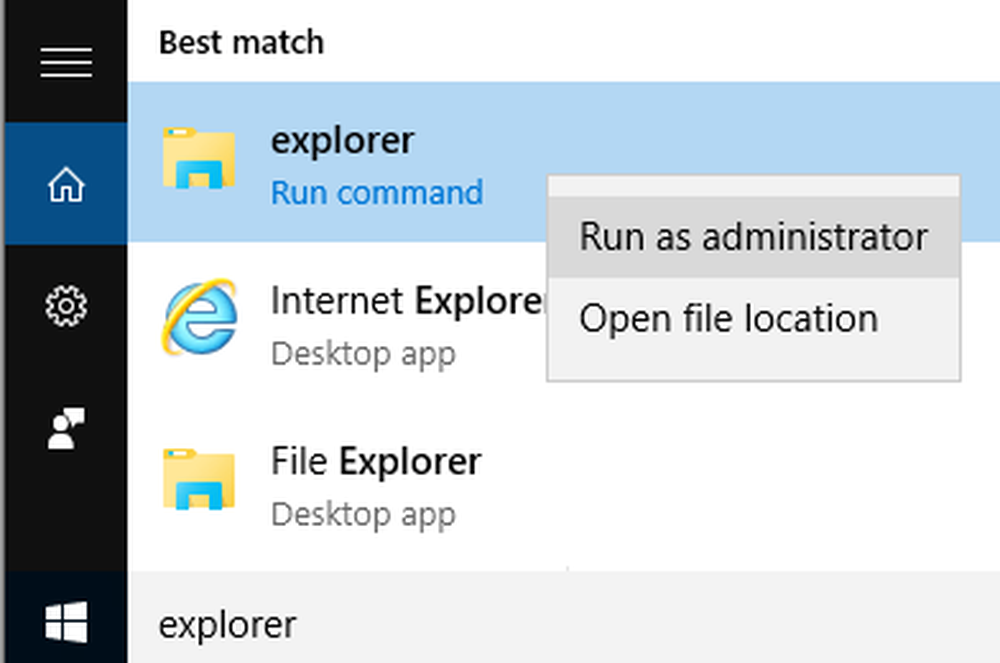
S prozorčićem Explorer administrator prava sada biste trebali moći kopirati i zalijepiti datoteku calc.exe u direktorij System32.
Treća metoda - Preuzimanje Microsoftova kalkulatora
Ako iz nekog razloga, ne možete dobiti Kalkulator radi na vašem sustavu, samo ga preuzeti iz Microsofta (sada je samo dostupna od CNET). To radi na svim verzijama sustava Windows.
http://download.cnet.com/Microsoft-Calculator-Plus/3000-2053_4-10628441.html
Nakon što ga preuzmete i instalirate, vjerojatno ćete biti šokirani užasnim korisničkim sučeljem koje je zadano. Ljubičasta je i ima ovalne gumbe i izgleda užasno.
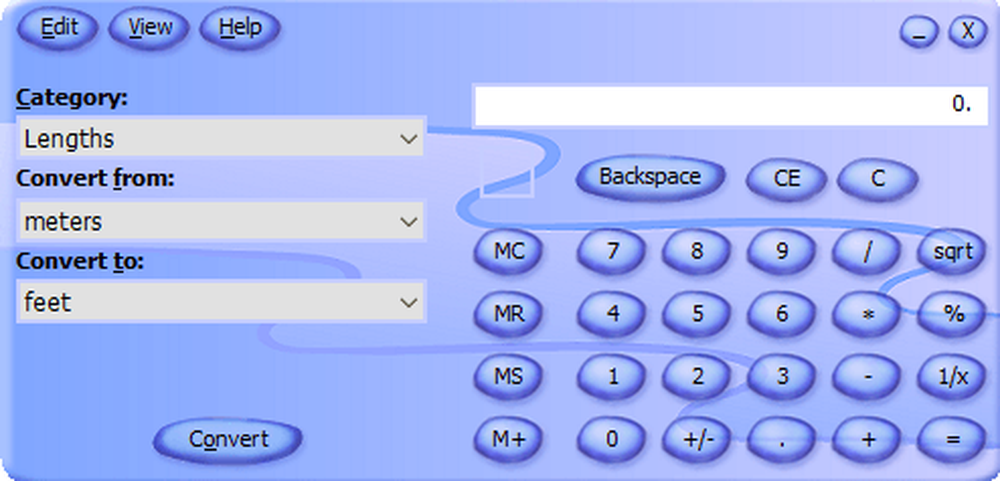
Srećom, možete kliknuti na Pogled i zatim odaberite Klasični prikaz da biste dobili normalnu verziju kalkulatora. Ako vam se ne sviđa aplikacija kalkulatora koja dolazi uz Windows 8 i Windows 10, tu verziju uvijek možete preuzeti i koristiti umjesto nje.

Također možete kliknuti na Pogled i odaberite Standard ukloniti opcije pretvorbe na lijevoj strani i imati samo standardni standardni kalkulator.
U sustavu Windows 10 aplikacija kalkulatora trebala bi već biti instalirana prema zadanim postavkama. Ako nije, možete preuzeti aplikaciju kalkulator iz Microsoftove trgovine.
Četvrta metoda - Koristite CD i SFC
Ako imate CD sa sustavom Windows XP, možete pokušati iskakati CD i pokrenuti te dvije naredbe, gdje je X slovo vašeg CD / DVD pogona.
expand -r X: I386 calc.ex_ c: prozori system32 expand -r X: I386 calc.ch_c: prozori help
Ako ne koristite Windows XP, možete pokušati pokrenuti sustav za provjeru datoteka sustava (SFC), koji je ugrađena naredba koja provjerava sve datoteke sustava kako bi se uvjerila da postoje i da nisu oštećene. Možete pročitati moj prethodni post o tome kako koristiti SFC naredbu u sustavu Windows. Ako imate bilo kakvih pitanja, slobodno komentirajte. Uživati!




